Administración de revisiones
La administración de revisiones ayuda a garantizar que los sistemas y las aplicaciones estén protegidos contra vulnerabilidades conocidas. La sección Administración de revisiones muestra todas las revisiones disponibles para eliminar las vulnerabilidades detectadas y facilita el proceso de corrección mediante actualizaciones de software automatizadas. Con las opciones de administración de revisiones, puede asegurarse rápidamente de que sus puntos de acceso estén actualizados con las revisiones de seguridad más recientes.
Requisitos previos Para ver y activar ESET Administración de revisiones y vulnerabilidades, asegúrese de que tiene uno de los siguientes niveles: •ESET PROTECT Elite •ESET PROTECT Complete •ESET PROTECT MDR •ESET PROTECT MDR Ultimate Puede activar Administración de revisiones y vulnerabilidades de ESET en ordenadores que ejecuten: •ESET Management Agent versión 10.1 o posteriores •ESET Endpoint Security para Windows versión 10.1 o posteriores •ESET Endpoint Antivirus para Windows versión 10.1 o posteriores •ESET Server Security para Microsoft Windows Server 11.0+ •ESET Mail Security para Microsoft Exchange Server 11.0+ •ESET Security for Microsoft SharePoint Server 11.0+ •ESET Endpoint Security para macOS versión 8.0 o posteriores •ESET Endpoint Antivirus para Linux versión 11.0 o posteriores (administración de revisiones disponible a partir de la versión 12.0) Actualmente, la detección de vulnerabilidades solo se admite en los siguientes sistemas operativos: ✓Ubuntu Desktop 20.04 LTS ✓Ubuntu Desktop 22.04 LTS ✓Ubuntu Desktop 24.04 LTS ✓Red Hat Enterprise Linux 8 con un entorno de escritorio compatible instalado ✓Red Hat Enterprise Linux 9 con un entorno de escritorio compatible instalado ✓Linux Mint 20 ✓Linux Mint 21.1, Linux Mint 21.2 •ESET Server Security para Linux versión 11.0 o posteriores (administración de revisiones disponible a partir de la versión 12.0) |
También puede adquirir Administración de revisiones y vulnerabilidades de ESET como complemento independiente para los niveles ESET PROTECT Entry y ESET PROTECT Advanced. |
Administración de revisiones y vulnerabilidades de ESET no es compatible con dispositivos Windows que tengan procesadores ARM. |
|
ESET Bridge no afecta a la notificación de vulnerabilidades. ESET Bridge bloquea el tráfico de red de la administración de revisiones cuando la ESET Administración de revisiones y vulnerabilidades está desactivada). Cuando se aplica la política de Administración de revisiones y vulnerabilidades en ordenadores administrados y el ordenador que ejecuta ESET Bridge, ESET Bridge (versión 3 y posteriores) permite automáticamente el tráfico de red de administración de revisiones al desactivar las reglas de la lista de control de acceso (ACL). ESET PROTECT se convierte en un proxy abierto que permite la redirección de todo el tráfico de red: •ESET PROTECT Web Console mostrará la alerta Las restricciones de acceso están desactivadas en los detalles del ordenador. Si desea ocultar la alerta, desactive la opción Informar de proxy abierto en la política de ESET Bridge > Informes. •Recomendamos configurar la autenticación de proxy para mejorar la seguridad de la red. |
Administración de revisiones se activa durante la activación de la administración de vulnerabilidades y revisiones.
Ver Administración de revisiones
Puede ver Administración de revisiones desde varios lugares:
•Haga clic en Administración de revisiones en el menú principal para abrir la sección Administración de revisiones y ver una lista de revisiones
•Haga clic en Ordenadores > seleccione Detalles > en la ventana dinámica Administración de vulnerabilidades y revisiones, haga clic en Mostrar revisiones para abrir la sección Administración de revisiones
Agrupar la vista
Para agrupar las revisiones, seleccione en el menú desplegable:
•Sin agrupar: vista predeterminada
•Agrupar por nombre de la aplicación: cuando se agrupen, haga clic en la fila de una aplicación y, a continuación, haga clic en Mostrar dispositivos para mostrar los dispositivos (ordenadores) en los que se aplicará una revisión
Filtrado de la vista
Para filtrar, haga clic en Agregar filtro:
1.En algunos filtros, puede seleccionar el operador haciendo clic en el icono del operador situado junto al nombre del filtro (los operadores disponibles dependen del tipo de filtro):
Igual a o Contiene
No igual a o No contiene
Mayor o igual que
Menor o igual que
2.Seleccione uno o más elementos de la lista. Escriba una cadena de búsqueda o seleccione los elementos del menú desplegable en los campos de filtrado.
3.Pulse Entrar. Los filtros activos aparecen resaltados en color azul.
•Nombre de la aplicación: el nombre de la aplicación con la vulnerabilidad
•Versión de la aplicación: la versión de la aplicación que causa la vulnerabilidad
•Versión de la revisión: la versión de la revisión
•Gravedad: nivel de gravedad, incluidos el informativo, el de advertencia o el crítico
•Nombre del ordenador: el nombre del ordenador afectado
•Proveedor de la aplicación: el nombre del proveedor de la aplicación
Panel lateral con detalles
Haga clic en el nombre de una aplicación para ver los detalles de la aplicación en un panel lateral. Manipulación de la vista previa del Aplicación:
•![]() Siguiente: muestra los detalles de la siguiente aplicación en el panel lateral
Siguiente: muestra los detalles de la siguiente aplicación en el panel lateral
•![]() Anterior: muestra los detalles de la anterior aplicación en el panel lateral
Anterior: muestra los detalles de la anterior aplicación en el panel lateral
•![]() Administrar el contenido de Detalles de revisión: administra cómo se muestran las secciones del panel lateral y en qué orden
Administrar el contenido de Detalles de revisión: administra cómo se muestran las secciones del panel lateral y en qué orden
•![]() Cerrar: cierra el panel lateral
Cerrar: cierra el panel lateral
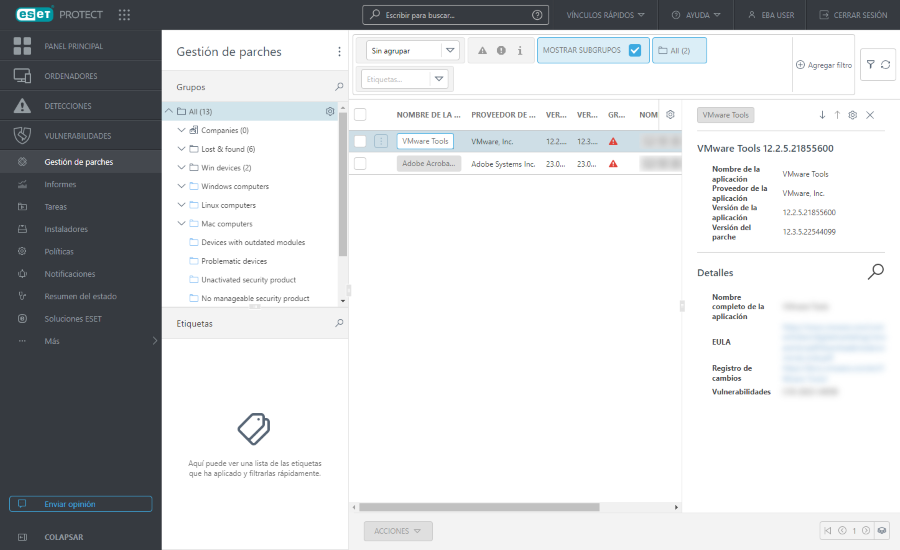
Implementar revisiones
Solo puede aplicar revisiones en las aplicaciones seleccionadas. Solo las aplicaciones instaladas para todos los usuarios por ordenador son compatibles con la aplicación de revisiones. Actualmente, la administración de revisiones no admite la aplicación de revisiones a las aplicaciones instaladas por usuario. |
Le recomendamos que active la administración de revisiones automática mediante una política. |
Puede activar las actualizaciones automáticas del sistema operativo y seleccionar los niveles de gravedad para aplicar las actualizaciones del sistema operativo mediante una política. ESET Endpoint Security para macOS no es compatible actualmente con análisis y revisiones del SO. |
Cuando se configura la administración de revisiones automática, la solución administrará automáticamente las revisiones de las aplicaciones durante el mantenimiento.
Algunas aplicaciones pueden reiniciar el equipo automáticamente después de una actualización. |
En el caso de algunas aplicaciones (por ejemplo, TeamViewer), se pueden ofrecer licencias para versiones específicas. Revise sus aplicaciones. Para evitar una actualización innecesaria, configure Estrategia de aplicación automática de parches > Parchear todas las aplicaciones excepto las excluidas cuando cree una política. |
Otra opción es implementar las revisiones mediante:
•Seleccione las aplicaciones en las que desea implementar las revisiones > haga clic en el botón Acciones y, a continuación, haga clic en Actualizar.
•Para administrar las revisiones de una aplicación en todos los dispositivos afectados, aplique la vista Agrupar por nombre de la aplicación, seleccione la fila del nombre de la aplicación, haga clic en ![]() y, a continuación, haga clic en Actualizar.
y, a continuación, haga clic en Actualizar.
Al implementar actualizaciones con el botón Actualizar, se creará automáticamente la nueva tarea de cliente Aplicar revisión de aplicación en Tareas. Para los equipos, las revisiones se aplicarán en función del planificador de Administración de revisiones y vulnerabilidades configurado en Políticas. Para los servidores, las revisiones se instalarán después de una cuenta atrás de 60 segundos sin opción de posponerlas.
Para obtener más información, consulte Preguntas frecuentes sobre la administración de revisiones y vulnerabilidades.